De acordo com as Leis 12.965/2014 e 13.709/2018, que regulam o uso da Internet e o tratamento de dados pessoais no Brasil, ao me inscrever na newsletter do portal DICAS-L, autorizo o envio de notificações por e-mail ou outros meios e declaro estar ciente e concordar com seus Termos de Uso e Política de Privacidade.
VirtualDub - Compactando arquivos de vídeo
Colaboração: André Everson Biscaia e André Milani
Data de Publicação: 17 de Outubro de 2005
O VirtualDub é um software de edição e aplicação de filtros(redimensionamento, legendas, ...) para arquivos de vários formatos de vídeo, os quais são acessados utilizando os CODECs instalados na máquina do usuário. Utilizaremos nesta dica o CODEC XviD, que deve estar instalado.
A definição de CODEC(COder/DECoder) é um conjunto de instruções que fica a disposição do sistema operacional para que, caso necessite, possa usá-los. O exemplo clássico é o formato(container) de arquivo .AVI, que representa vídeo, mas pode conter grande parte dos formatos compactados por CODECs.
Por que aplicar um CODEC em um arquivo de vídeo? Porque geralmente, quando um vídeo é capturado de sua fonte original, seja câmera fotográfica digital que permita vídeos, filmadoras digitais ou mesmo analógico(TV, VHS, cabo, ...), este formato é recebido em estado puro(não compactado), o que resulta em arquivos muito grandes e que também podem ter problemas na hora de serem reproduzidos. Você não mandaria por email um vídeo de 40MB contendo apenas 35 segundos de vídeo, não?!
Para compactar um vídeo utilizando o VirtualDub, vou utilizar um arquivo MPEG gravado de câmera digital em 640x480 com 30fps(frames per second - quadros por segundo) e 11KHz de áudio, contendo 35,4s e 40978KB.
Para tal, ir em File -> Open Video File -> ARQUIVO.MPEG.
Será necessário ver os dados do arquivo(características) que serão utilizadas posteriormente em File -> File Information (Figura 1).
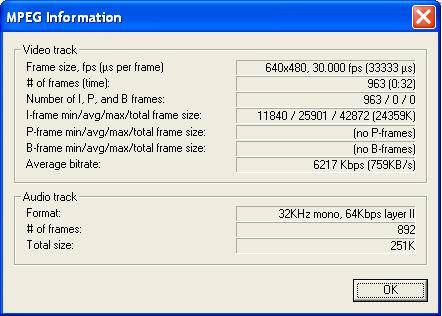
FIGURA 1: File Information
Após anotar os dados do arquivo, ir no menu Video -> Compression e na nova janela Select video Compression, selecionar XviD MPEG-4 Codec (Figura 2.1) e Configure (Figura 2.2).
Aparecerá a janela XviD Configuration, onde é recomendável deixar todos as opções como estão, a não ser a Target bitrate(1) (kbps)(Figura2.7), que caso não esteja aparecendo, clicar no botão Target Quantizer, que este será trocado pelo Target bitrate.
Na mesma janela, clicar em Calc(Figura 2.3), escolher o tamanho do arquivo resultante(Figura 2.4) e inserir o tempo dele nos campos de edição hours, minutes e seconds (Figura 2.5). No caso ficaria: 0, 0 e 35. Selecionar a quantidade de quadros de amostragem do vídeo(30fps) e o formato do áudio utilizado para que a compactação saia de acordo. Para vídeos assim, mantenho o mesmo dado fornecido pelo File Information(descrito acima), utilizando o tamanho da trilha de audio(aqui, 251KB) (Figura 2.6). Apertar OK, conferir o Target bitrate no XviD Configuration, que para manter uma boa qualidade, em arquivos até 320x240 deve ter no mínimo 500kbps e 640x480, 1000kbps. No exemplo 1112kbps manterá a qualidade praticamente inalterada. Pressionar OK e OK.
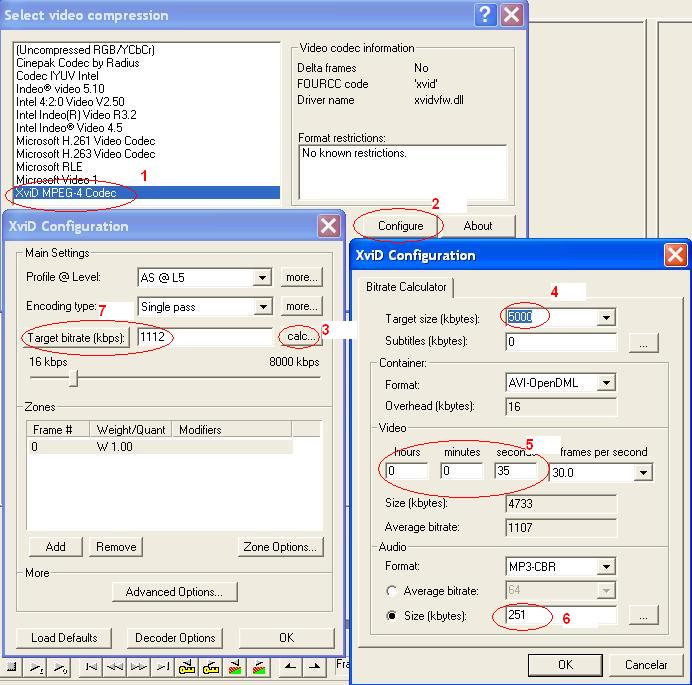
FIGURA 2: Configuração do CODEC XviD
Para iniciar a compactação, ir em File -> Save as AVI, escolher o nome do arquivo e pressionar OK. A compactação irá começar. O tempo de compactação varia de acordo com o tamanho do vídeo e o poder de processamento disponível.
(1) bitrate: geralmente descrito em kbps(kilobits por segundo), define quantos bits do arquivo serão exibidos/possui por segundo.
Links para download:
Autor: André Everson Biscaia
André é Analista de Sistemas, formado pela Pontificia Universidade Católica do Paraná (PUC-Pr), possui Pós-Graduação em Desenvolvimento de Aplicações em Ambiente WEB e Extensão em Metodologia do Ensino Superior. Colaboração: André Milani.
Adicionar comentário
This policy contains information about your privacy. By posting, you are declaring that you understand this policy:
- Your name, rating, website address, town, country, state and comment will be publicly displayed if entered.
- Aside from the data entered into these form fields, other stored data about your comment will include:
- Your IP address (not displayed)
- The time/date of your submission (displayed)
- Your email address will not be shared. It is collected for only two reasons:
- Administrative purposes, should a need to contact you arise.
- To inform you of new comments, should you subscribe to receive notifications.
- A cookie may be set on your computer. This is used to remember your inputs. It will expire by itself.
This policy is subject to change at any time and without notice.
These terms and conditions contain rules about posting comments. By submitting a comment, you are declaring that you agree with these rules:
- Although the administrator will attempt to moderate comments, it is impossible for every comment to have been moderated at any given time.
- You acknowledge that all comments express the views and opinions of the original author and not those of the administrator.
- You agree not to post any material which is knowingly false, obscene, hateful, threatening, harassing or invasive of a person's privacy.
- The administrator has the right to edit, move or remove any comment for any reason and without notice.
Failure to comply with these rules may result in being banned from submitting further comments.
These terms and conditions are subject to change at any time and without notice.
Comentários